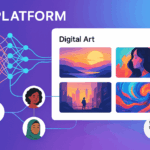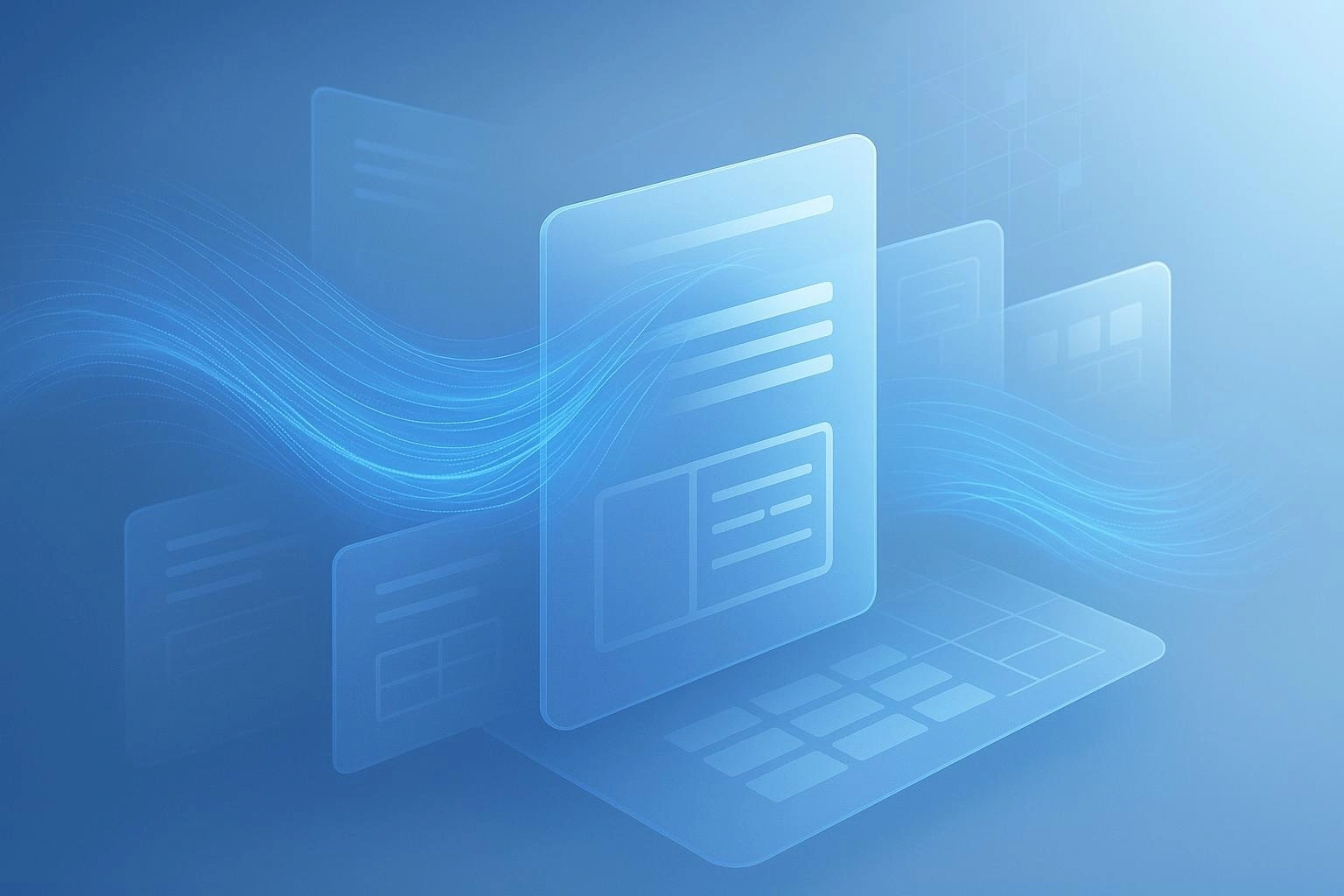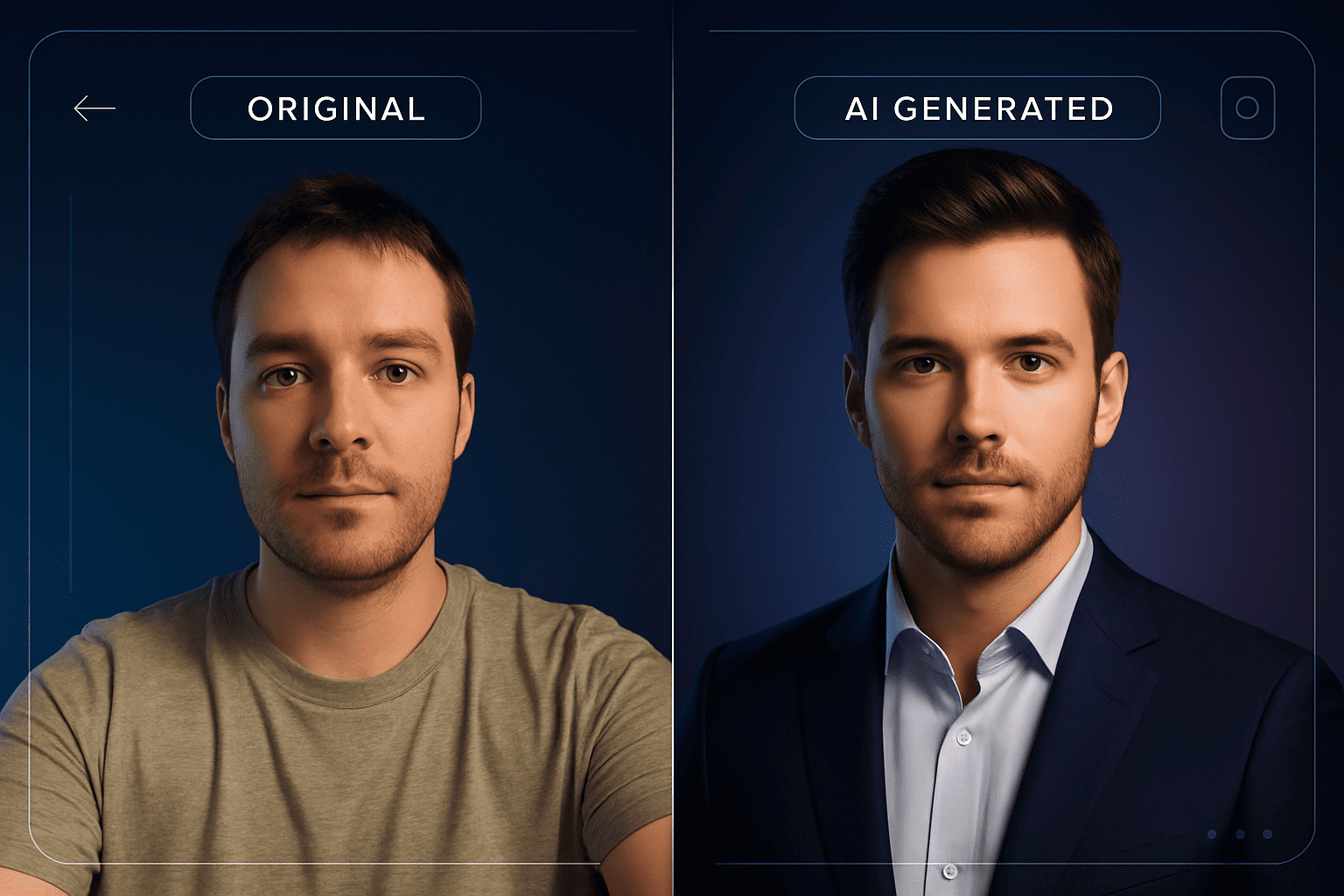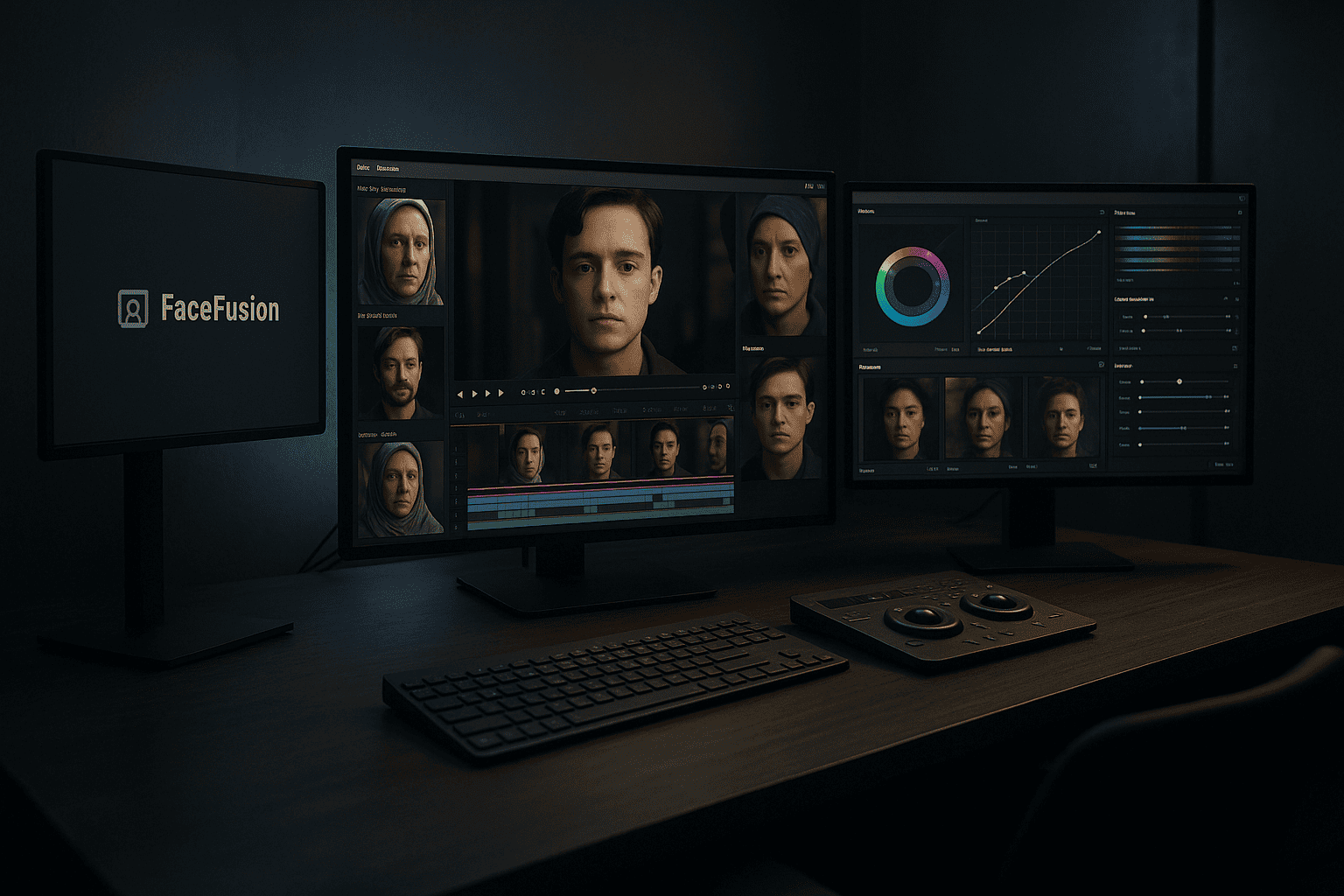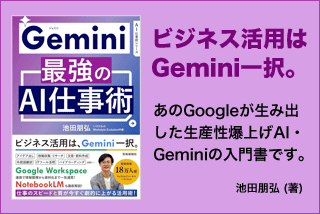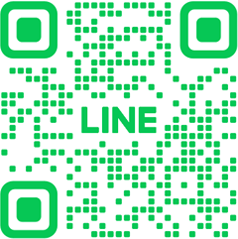目次
はじめに:FaceFusionとは何か?

「自分でフェイススワップ動画や写真を作ってみたい!」
そんな方にぴったりのツールがFaceFusionです。このオープンソースプロジェクトは、顔の交換、顔の強化、リップシンクなどの高度な機能を備えた、ユーザーフレンドリーなインターフェースが特徴の最強フェイススワップアプリです。
こんな方におすすめです!
✅ 動画編集者やコンテンツクリエイター
✅ AIを使った実験に興味がある方
✅ オリジナルコンテンツを作りたい方
⚠️ 重要な注意事項
FaceFusionは便利なツールですが、以下の点にご注意ください:
- プライバシーの尊重:他者の顔や声を許可なく使用しない
- 法的リスクの認識:ディープフェイクの作成や配布は、名誉毀損や著作権侵害の可能性があります
- 偽情報の拡散防止:適切な注釈や説明を加えることが必要です
- NSFWフィルター:不適切コンテンツの自動検出の強化により、一部のコンテンツ処理が制限される場合があります
この記事では、FaceFusionの機能、設定、使い方を詳しく解説し、最後にはあなたも自信を持ってこのツールを使いこなせるようになります!

「フェイススワップ」ってどんなシーンで活用するの?

実は、フェイススワップには多くの健全で創造的な使い道があります。例えば、YouTubeクリエイターが面白いコンテンツを作ったり、Instagramで面白い映像を自分の顔と変えたり。エンターテイメント用途が多いですが、企業のプロモーション等でも今後活用が期待できます。
ステップ1:最新バージョンへのアップグレード

現在の最新版について
記事執筆時点での最新バージョンは3.2.0(2025年4月29日リリース)で、新機能と改善が追加されています。
3.2.0の主要な新機能:
- NSFW検証の強化(YOLO powered detector使用)
- 中国のグレートファイアウォール迂回機能の追加
- 音声・動画エンコーダーの選択肢最適化
- Gradioプレビューの改善
初回インストールの方
FaceFusionを初めてインストールする場合は、以下の手順に従ってください。
システム要件の確認
- Python 3.10以上
- Git
- CUDA対応GPU(推奨)
- 十分なストレージ容量
簡単インストール手順
1. リポジトリをクローンする
git clone https://github.com/facefusion/facefusion
2. 必要なパッケージをインストールする
Mac・Linux環境の場合:
cd facefusion
python3 -m venv env
source env/bin/activate
python3 install.py --skip-conda --onnxruntime default
Windows環境の場合: Windowsでのインストールは以下の事前準備が必要です
- Microsoft Visual C++ 2015 Redistributable
- Microsoft Visual Studio 2022ビルドツール
- CUDA Toolkit(GPU使用の場合)
※詳細なWindows用インストール手順は、公式GitHubリポジトリ のドキュメントを参照してください。
3. FaceFusionを起動する
python facefusion.py run --open-browser
✅ 成功すると、ターミナルにGUIへのリンクが表示され、ブラウザ上で操作画面が立ち上がります!

コマンドラインとかPythonとか、プログラミングの知識が全然ないんですが、それでも本当にインストールできるんでしょうか?

心配ありません!確かに一見すると難しそうに見えますが、実際にはコピー&ペーストで済みます。各コマンドを順番にターミナルにコピペして実行するだけで、プログラミングの知識は不要です。おそれずにトライしてみましょう!
ステップ2:FaceFusion基本操作をマスターしよう

初回起動時のセットアップ
FaceFusionのGUIを開くと、最初は少し複雑に見えるかもしれませんが、実際はとても直感的で使いやすいインターフェースです。
実行プロバイダー(Execution Provider)の設定
最初にやるべきことは、システムに合った実行プロバイダーを設定することです。
| システム | 推奨設定 |
|---|---|
| Mac(M1/M2/M3チップ) | Core ML |
| Nvidia GPU搭載PC | CUDA |
| AMD GPU搭載PC | 対応するAMDオプション |
💡 なぜ重要? この設定により、フェイススワップと強化処理が最も効率的に実行されます。
基本的なフェイススワップの手順
1. 画像・動画をアップロードする
- ソース画像:新しい画像で使いたい顔
- ターゲット画像/動画:修正したい画像や動画
2. 処理を開始する ターゲット画像や動画に明らかに一人の人物しか写っていない場合は、「Start」ボタンをクリックするだけで完了です。
🎉 シンプルなケースでは、わずか2ステップのみの作業で完成します!
ステップ3:上級者向け機能を使いこなそう

実行プロバイダーとスレッド数の最適化
スレッド数の設定指針:システムのCPUコア数に応じて調整することを推奨します。
一般的な例:
- CPUのコア数の1.5〜2倍程度
- メモリ使用量を監視しながら調整
- 過度に高い値は逆にパフォーマンスを低下させる可能性があります
💡 効果:スレッド数を最適化すれば、処理速度が格段に向上し、スムーズな動作が可能になります。
出力パスとオプション設定
⚠️ 注意点
- パス名にスペースや日本語を入れるとエラーが発生しやすいので注意しましょう
- カスタム出力パスは保存されないため、毎回設定が必要です
主要オプションの説明:
- Keep FPS:元動画のフレームレートを維持
- Keep Temp:処理中の一時ファイルを保持
- Skip Audio:動画から音声を除去
- Skip Download:モデルの初回ダウンロードをスキップ
プレビューウィンドウとフレーム調整
プレビュー機能の活用法:
- リアルタイムで結果を確認できるため、最終レンダリング前に品質をチェック可能
- 動画の場合、フレームスライダーで全体を通して確認
- 「Trim Frame Start」と「Trim Frame End」で必要な部分のみをレンダリング
顔選択モード:Reference、One、Many
1. Referenceモード
- 用途:複数人が写っている場合に特定の人物を指定
- メリット:狙った人物だけを正確にスワップ
2. Oneモード
- 用途:一人だけの顔をスワップ
- ポイント:Face Analyzersを活用して正しい人物を選択
3. Manyモード
- 用途:検出されたすべての顔にソース顔を適用
- 注意点:自然な結果を得るには細かい調整が必要
おすすめモデル設定
フェイススワッパーモデル:
| モデル名 | 特徴 | おすすめ度 |
|---|---|---|
| InSwapper 128 | 品質と速度のバランスが最良 | ⭐⭐⭐⭐⭐ |
| InSwapper FP16 | 128より高品質だが処理時間が長い | ⭐⭐⭐⭐ |
| その他のモデル | 品質がInSwapperより劣る | ⭐⭐ |
フェイス強化モデル:
| モデル名 | 特徴 | おすすめ度 |
|---|---|---|
| GFP-GAN 1.4 | リアルで映画的な仕上がり(処理時間長) | ⭐⭐⭐⭐⭐ |
| CodeFormer | 自然な見た目、プラスチック感が少ない | ⭐⭐⭐⭐ |
| GPenBFR 512 | 高品質で自然な仕上がり | ⭐⭐⭐⭐ |
💡 プロTip:「Blend」設定を調整して、元の顔と強化された顔のバランスを最適化しましょう。

モデルの種類がたくさんあって、どれを選べばいいのか全然分からないんですが、初心者はどうすればいいでしょうか?

初心者の方は「InSwapper 128」を選んでください!慣れてきて「もっと高品質にしたい」と思ったら、その時にInSwapper FP16を試してみる、という段階的なアプローチが最適です。最初から複雑な設定に悩む必要はありません。
フレーム強化とフェイスデバッガー
フレーム強化(Frame Enhancer)
- 動画の解像度を2倍または4倍にアップスケール
- 処理時間が大幅に増加するため、必要な場合のみ使用
フェイスデバッガー(Face Debugger)
- バウンディングボックス、キーポイント、スコアを表示
- 複雑なシーンや部分的に隠れた顔の調整に最適
- マスクのパディングとぼかしを微調整可能
まとめ:FaceFusionで創作の可能性を広げよう

FaceFusionは、基本的なフェイススワップ機能から高度な顔強化・デバッグツールまで、包括的な機能を備えた素晴らしいソフトウェアです。
この記事で学んだことを活用して
- プロの動画編集者:クライアントワークの効率化
- コンテンツクリエイター:SNSやYouTube用のユニークなコンテンツ制作
- AI愛好家:最新技術を使った実験と学習
次のアクションプラン
- 🎬 FaceFusion公式ドキュメントで最新情報を確認
- 💬 FaceFusionコミュニティで他のユーザーと情報交換
- 🚀 小さなプロジェクトから始めて徐々にスキルアップ
最後に
FaceFusionをマスターしたら、ぜひさまざまな設定やモデルを試しながら、あなただけのオリジナルコンテンツを作成してみてください。ただし、常に倫理的で責任ある使用を心がけ、他者の権利を尊重することを忘れないでください。
何か質問やフィードバックがあれば、ぜひコミュニティで共有してくださいね。応援しています! 🎉
この記事の著者
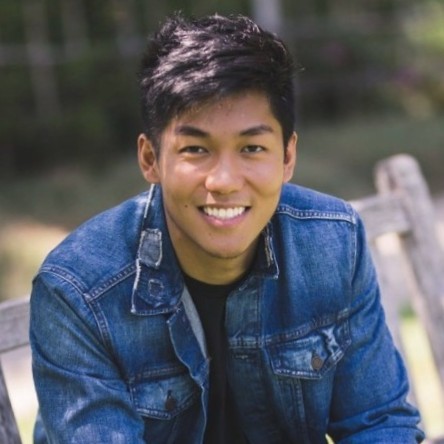
Runbo Li
Magic Hour共同創業者兼CEO。Y Combinator採択歴を持つ起業家。
AI動画生成プラットフォーム「Magic Hour」の共同創業者兼CEO。Y CombinatorのWinter 2024バッチに採択された実績を持つ起業家である。Meta(旧Facebook)ではデータサイエンティストとして、新規プロダクト開発部門「New Product Experimentation(NPE)」にて0→1のコンシューマー向けソーシャルプロダクトの開発に従事した経験を有する。
この記事は著者の許可を得て公開しています。
元記事:How to Use FaceFusion: A Step-by-Step Guide to Face Swapping and Enhancing
この記事の監修・コメント

池田朋弘(監修)
Workstyle Evolution代表。18万人超YouTuber&著書『ChatGPT最強の仕事術』は4万部突破。
株式会社Workstyle Evolution代表取締役。YouTubeチャンネル「いけともch(チャンネル)」では、 AIエージェント時代の必須ノウハウ・スキルや、最新AIツールの活用法を独自のビジネス視点から解説し、 チャンネル登録数は18万人超(2025年7月時点)。